强烈推荐使用五笔加加输入法
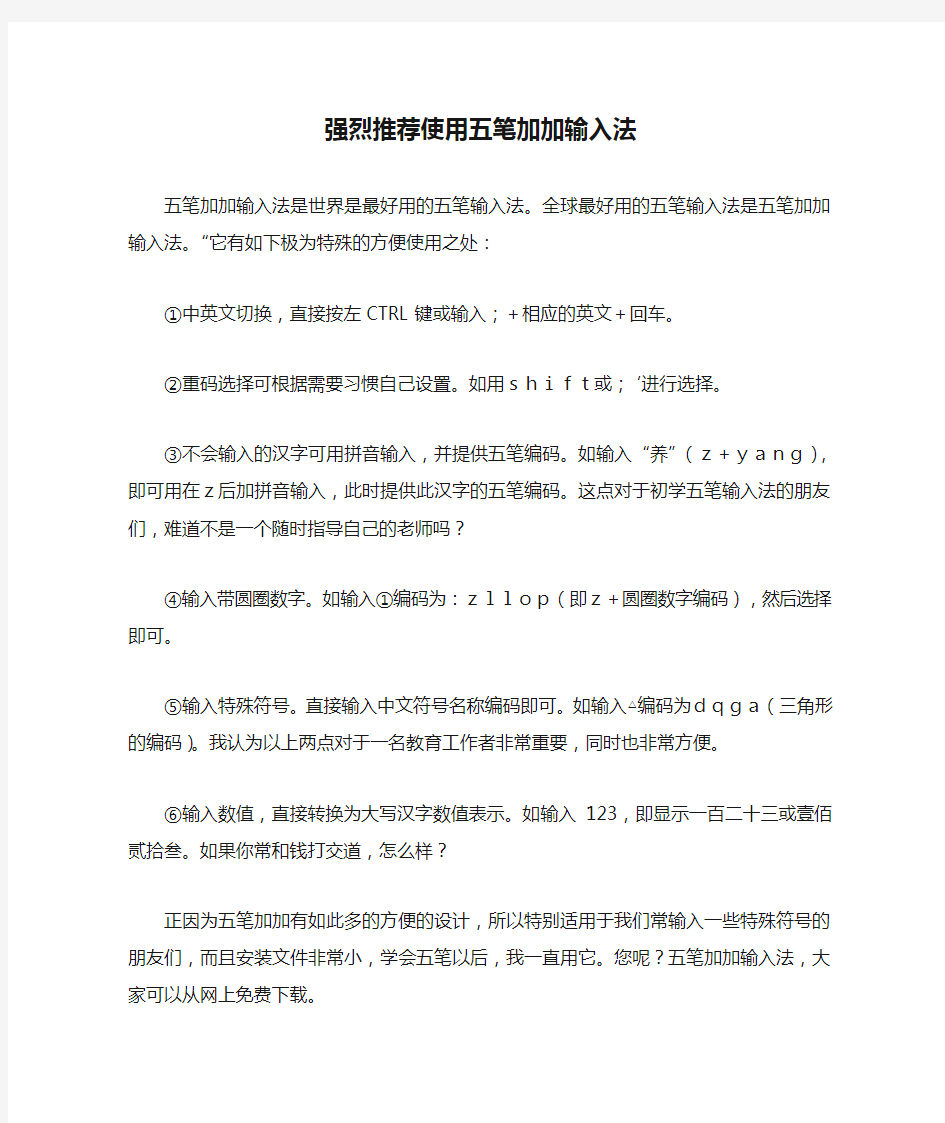

强烈推荐使用五笔加加输入法
五笔加加输入法是世界是最好用的五笔输入法。全球最好用的五笔输入法是五笔加加输入法。“它有如下极为特殊的方便使用之处:
①中英文切换,直接按左CTRL键或输入;+相应的英文+回车。
②重码选择可根据需要习惯自己设置。如用shift或;‘进行选择。
③不会输入的汉字可用拼音输入,并提供五笔编码。如输入“养”(z+yang),即可用在z后加拼音输入,此时提供此汉字的五笔编码。这点对于初学五笔输入法的朋友们,难道不是?个随时指导自己的老师吗?
④输入带圆圈数字。如输入①编码为:zllop(即z+圆圈数字编码),然后选择即可。
⑤输入特殊符号。直接输入中文符号名称编码即可。如输入?编码为dqga(三角形的编码)。我认为以上两点对于?名教育工作者非常重要,同时也非常方便。
⑥输入数值,直接转换为大写汉字数值表示。如输入123,即显示?百二十三或壹佰贰拾叁。如果你常和钱打交道,怎么样?
正因为五笔加加有如此多的方便的设计,所以特别适用于我们常输入?些特殊符号的朋友们,而且安装文件非常小,学会五笔以后,我?直用它。您呢?五笔加加输入法,大家可以从网上免费下载。
以下是五笔加加输入法更多的特性及使用方法的详细介绍,里面有更多的惊喜等着您……(花几分钟时间细细读?读,不会另你失望的)
五笔加加快速入门:
|快速选择重码字词有两种方法:
1. 用空格键选首位重码、左Shift键选第二重码,右Shift键选第三重码;
2. 在“设置”选项中可设置使用;’选第二、三重码。
|GBK/GB2312切换有两种方法:
1. 按“Ctrl+M”组合键;
2. 在“设置”选项中选择或不选“检索GBK”。
|中文/英文切换按Ctrl键或Shift键即可切换中英文输入状态。
|中/英文标点切换有两种方法:
1. 按“Ctrl+.”组合键;
2. 单击输入法提示菜单中的“中文标点”。
|全角/半角切换有两种方法:
1. 按“Shift+空格”组合键;
2. 单击输入法提示菜单中的“全角字符”。
|输入英文先按分号;键进入英文输入状态,然后可输入任意长度的英文,直到按Enter键输出提示窗口中的英文,无须关闭中文输入法。
|输入数字只需直接输入阿拉伯数字,即可从提示窗口中获得其它格式的数字,如键入123,则提示窗口中将显示:?二三、?百二十三、壹佰贰拾叁等各种形式的数字。然后用空格及左右Shift键选择重码。
在提示窗口中直接输入小数(12.34)、带千分号的数字(13,300)、时间(12:30)等,然后按回车键上屏。无须关闭五笔加加或进行中英文切换。
若用户想输入阿拉伯数字时直接上屏,可关闭中文数字输入功能。在“设置”中取消对“中文数字”的选择。
特别提示:当用户输入中文数字时,必须通过空格及左右Shift键选择重码,若使用数字键,五笔加加则视为正在输入数字。
|输入各种格式的日期日期的表达方式有多种,如:2003/3/11、2003-3-11、2003年3月11日、二??三年三月十?日。在选中“中文数字”状态下,以“年-月-日”或“年/月/日”的形式输入阿拉伯数字表示的日期,如输入2005-3-16或者2005/3/16,提示窗口中即可显示其它各种格式的日期表示法。
|输入分号在非全角字符状态下,按分号键之后,按回车键输入的是半角英文分号,如果按空格键输入的是全角中文分号。
|输入特殊符号(单个符号)键入相应符号中文名称的五笔编码即可输入该符号。例如:键入“顿号”的编码gbkg,即可得到“、”。以下是更多的特殊符号:
符号名称编码
空格pwst
‖双竖线cjxg
双空格cpst
〖〗空心括号pnrk ,逗号gkkg 【】实心括号pnrk 、顿号gbkg
?对勾cfqc
。句号qkkg
?约等于xtgf
2圆点lkhk
?小于等于igtg
2间隔号ubkg
?大于等于dgtg ——破折号drkg <小于ihgf
~波浪号iikg
>大于ddgf ……省略号ilkg
?单撇号urkg ‘’单引号uxkg ?双撇号crkg “”双引号cxkg
?分wv
〔〕[]方括号yrkg ?秒ti
〈〉单书名号unqk ?雄性符号dntk 《》书名号nqkg
?雌性符号hntk 『』竖书名号jnqk °度ya
±正负号gqkg
?摄氏度rqya
?对比号cxkg
?温标ijsf
?千分号twkg
§章节号uakg
%百分号dwkg ?花叉号ackg
()圆括号lrkg
π圆周率lmyx
{}大括号drkg
?序号yckg
?问号ukkg
☆★五角星gqjt
;分号wvkg
?圆圈lklu
:冒号jhkg
●实心圆圈pnll
!叹号kckg
?菱形afga
#井号fjkg
?实心菱形pnag
$美元ugfq
□矩形tdga
?英镑amqu
■实心矩形pntg
¥人民币wntm
?三角形dqga
/斜杠wtsa
?实心三角pndq
|输入系列符号(成组符号)先按Z 键,进入系列符号输入状态,接着输入相应系列符号中文名称的五笔编码,然后从提示窗口选择即可。超过3个的重码用数字键选择。例如:先输入Z,接着输入“平假名”的五笔编码gwqk,即可获得日文平假名。
以下是更多的系列符号:
名称编码系列符号
大写罗马dplc ‥…? ??????‰
小写罗马iplc ⅰⅱⅲⅳⅴⅵⅶⅷⅸⅹ
大写希腊dpqe ΑΒΓΓΔΕΖΘΗΚΛΜΝΞΟΠΡ?ΣΤΦΥΦΧ
小写希腊ipqe αβγδεδεζηθικλμνπξζηυθχψω
大写俄文dpwy АБВГДЕЖЗИЙКЛМНОПРСТУФХЦЧШЩЪЫЬЭЮЯЁ
小写俄文ipwy абвгдежзийклмнопрстуфхцчшщъыьэюя?
平假名gwqk ?????〝〞??〡〢〣〤〥〦〧〨〩???????????????????????ぁにぬねのはばひびぴふぶぷへべぺほぼぽまみむめもゃやゅゆょよらりるれろゎわゐゑをん゛゜ゝゞ
片假名twqk ???????゛゜ゝゞ??ァアィイゥウェエォオカガキギクグケゲコゴサザシジスズセゼソゾタダチヂッツヅテデトドナニヌネノハバパヒビピフャヤュユョヨラリルレロヮワヰヱヲンヴヵヶーゝゞ
注音符号iutk ?????ーヽヾ??????ㄅㄆㄇㄈㄉㄊㄋㄙㄚㄛ
ㄌㄍㄎㄏㄐㄑㄒㄓㄔㄕㄖㄗㄘ
数学符号oitk +-<=>±3?‵???????※??? ̄???
?????????????????⊕???
单位符号uwtk ㎎㎏?????????
方向箭头yttu ?′″?↖↗↘↙
圆圈数字llop ①②③④⑤⑥⑦⑧⑨⑩
括号数字rkop ??????????⑴⑵⑶⑷⑸⑹⑺⑻⑼⑽
数字点ophk ⑾⑿⒀⒁⒂⒃⒄⒅⒆⒇⒈⒉⒊⒋⒌⒍⒎⒏⒐⒑
中文数字kyop ㄜㄝㄞㄟㄠㄡㄢㄣㄤㄥ
货币符号wttk $??¥¤
拼音符号rutk áμé′?????·???oê1è?ì?í??Dà????ò
|重复输入最近的字词或符号“Z+空格”(对以编码方式打出的标点符号有效)
|自定义符号单击状态提示栏,从设置菜单中的“管理工具”下选择“自定义编码工具...”,单击“编辑单个符号表”按钮或“编辑成组符号表”,可对特殊符号及其编码进行增删、修改等操作。
|自定义专用词条(自定义码表)单击状态提示栏,从设置菜单中的“管理工具”下选择“自定义编码工具……”,单击“编辑自定义码表”按钮,即可定义常用缩写词。经过定义,用户只需输入某词的专用缩写形式,就可在提示窗口的重码区中找到其中文全称。
|实时造词首先依次输入构成新词的单字;
接着按“Ctrl+=”组合键进入造词状态,提示窗口显示用户最新输入的两个单字;
通过按+、- 两个键或左右光标键可增减构成词组的字;
通过Backspace(退格键)可删除光标前的字,按Delete(删除键)可删除光标后的字;
最后按回车键,新词自动加入用户词库。
特别提示:在造词过程中,用户可随时按Esc键退出造词状态。
|删除词组有两种方法:
1. 当候选提示窗口中出现词组时,直接按“Ctrl+Shift+序号”组合键快捷删除。
2. 首先输入需要删除的词组,接着按“Ctrl+-”组合键进入删词状态,最后按回车键删除词组。用户词库中原有的词组亦可用该方法删除。
|自动调频在“设置”选项中选择“四码自动调频”。
|手动调频输入字词时,如果输全4码后出现重码,可以通过按Ctrl和相应词组前的数字键将其调整到重码的首位。不足4码的字不能调频。
|空码或错码时的处理当输入空码或错码时,分两种情况作不同处理:
如候选区有字词,此时再按数字6-0和除字母以外的其它符号键时,则候选区首字词和所按的数字或符号同时上屏;
如候选区无字词,此时再按以上键,则编码清空,无任何字或符号上屏。
此功能安装时可选。
|提示音提示音指空码或重码时的发声提示,可以通过选项设置来关闭或打开提示
音。
|提示窗口编辑在选择字词之前,可利用左右光标键、Delete键等在提示窗口中对编码进行修改。按Esc键可清空提示窗口。
|回车键作用用户可设置回车键用于使编码字母上屏或者清空提示窗口中的错误编码。
|翻页键设置提供三组翻页按键:
1. Tab和Shift+Tab
2. +和-
3. ,和.
|词库管理单击五笔加加的状态提示栏,选择“管理工具”下的“词库管理工具”,可对当前词库进行备份和恢复。
“导出词条”可以把现有词库中的词组存入用户指定的文本文件中保存起来,以备后用。
“导入词条”可以批量添加词组,用户事先将词组输入到?个文本文件中(.txt文件),然后单击该按钮,可将该文本文件中包含的新增词组添加到当前词库中。
“导出词库”可以把现有词库中的全部词组和单字以编码顺序排列后存入指定文本文件,词库备份的另?个途径。
“替换词库”可以用包含单字和词组的文本文件替换当前词库的内容。
|系统备份单击五笔加加的状态提示栏,选择“管理工具”下的“生成备份”,可对系统文件进行整体备份(包括用户词库、各种自定义编码以及所有设置选项)。在重新安装五笔加加时用“从备份文件恢复”功能可以恢复原有的五笔加加系统设置。
|拼音辅助输入、反查五笔编码首先按Z 键,进入拼音辅助输入功能。用户可接着输入某字的全拼,通过翻页可找到所需的汉字,同时系统在每个字后面标出该字的五笔编码。该功能不仅可帮助用户输入不会拆分的字,还可起到反查编码的作用。
中文输入法的使用
中文输入法的使用 一课时 教学目标:1、知识与技能: (1)掌握中文输入法基本知识,了解常见中文输入法。 (2)熟悉输入法的安装与设置。 (3)熟练输入汉字。 2、情感态度与价值观:通过操作,观察,练习等活动,培养学生主动参与探究的意识。 3、过程与方法:以学生自学自练为主,兼有讲授、演示、诱导启发等多种方法。 教学重点:输入法的安装与设置,特殊拼音的汉字和中文标点符号的输入。 教学难点:输入法的安装与设置。 课前准备:教学课件、输入法软件。 教学过程: 键盘作为输入设备在计算机上占有非常重要的地位。前面我们学习了利用键盘进行英文的输入,本节课我们来进一步学习键盘的使用——利用键盘输入汉字。 一、常见中文输入法 1、拼音输入法:如搜狗拼音、智能ABC、QQ拼音、微软拼音、紫光拼音等输入法。 2、五笔输入法 3、其他输入法:如郑码输入法、区位码输入法、自然码输入法等。 二、输入法的安装与使用 右击“输入法图标”,单击“设置(E)”,打开“文字服务肯输入语言”对话框。单击【添加(D) 】或【删除(R) 】按钮,就可以进行输入法的“添加”或“删除”操作了。 以安装QQ拼音输入法为例介绍输入法的安装。 单击语言栏,在弹出的“语言栏设置”对话框中,取消桌面上显示语言栏左边的“√”,单击确定按钮,观察变化。 三、选择输入法进行汉字输入 1、单击输入法图标,选择一种中文输入法。我们以智能ABC为例介绍中文输入法的使用。 切换中英文输入法——“Ctrl”+“Space”。 各种输入法间切换——“Ctrl”+“Shift”。 2、智能ABC输入法 智能ABC不是一种纯粹的拼音输入法,而是一种音形结合输入法。
搜狗拼音输入法的输入技巧
搜狗拼音输入法使用技巧 1.V模式中文数字 v模式中文数字是一个功能组合,包括多种中文数字的功能。只能在全拼状态下使用: a),中文数字金额大小写:输入【v424.52】,输出【肆佰贰拾肆元伍角贰分】; b),罗马数字:输入99以内的数字例如【v12】,输出【XII】; c),年份自动转换:输入【v2008.8.8】或【v2008-8-8】或【v2008/8/8】,输出【2008年8月8日】; d),年份快捷输入:输入【v2006n12y25r】,输出【2006年12月25日】; e), 计算结果输入:输入【v8+5*2】输出【18】 2.英文的输入 输入法默认是按下“Shift”键就切换到英文输入状态,再按一下“Shift”键就会返回中文状态。用鼠标点击状态栏上面的中字图标也可以切换。 除了“Shift”键切换以外,搜狗输入法也支持回车输入英文。在输入较短的英文时使用能省去切换到英文状态下的麻烦。具体使用方法是: 方法1:回车输入英文:输入英文,直接敲回车即可。 3.简拼 简拼是输入声母或声母的首字母来进行输入的一种方式,有效的利用简拼,可以大大的提高输入的效率。搜狗输入法现在支持的是声母简拼和声母的首字母简拼。例如:你想输入“张靓颖”,你只要输入“zhly”或者“zly”都可以输入“张靓颖”。 同时,搜狗输入法支持简拼全拼的混合输入,例如:你输入“srf”“sruf”“shrfa”都是可以得到“输入法”的。 请注意:这里的声母的首字母简拼的作用和模糊音中的“z,s,c”相同。但是,这属于两回事,即使你没有选择设置里的模糊音,你同样可以用“zly”可以输入“张靓颖”。有效的用声母的首字母简拼可以提高输入效率,减少误打,例如,你输入“指示精神”这几个字,如果你输入传统的声母简拼,只能输入“zhshjsh”,需要输入的多而且多个h容易造成误打,而输入声母的首字母简拼,“zsjs”能很快
用汉语拼音输入法输入汉字
用汉语拼音输入法输入汉字 我接触计算机已经有十几个年头了,在汉字输入领域中遇到过好几种输入方式。比如;全拼输入法、智能ABC输入法、王码五笔型输入法等。我认为还是王码五笔型输入法更好用,因为,如果你不会认识的字,只要你会拆字、记住字根表就会输入汉字。但是对于老师用王码五笔型输入法来教学生,可不能这样教他们,只能教他们最简单的方法来输入汉字。所以这件事,我一直以来,都在为寻找一种简单易学、高效的汉字输入法而苦恼,但《2006版金山打字通》为我解决了这个难题。下面我谈谈自己对《2006版金山打字通》的认识以及在电脑教学过程中的一些心得。 一、兴趣培养,做好学生启蒙教育第一步。 “兴趣是最好的老师”,只有让学生在浓厚的兴趣中通过自己的亲身体验从而主动学习、探索,才能培养出他们的个性与创造能力,学生才能从想学汉字输入法,到学会、学好汉字输入法。小学生,特别是三年级的学生,年龄小,接受新事物的能力和认知水平有限,对新事物的注意力不能持久,要根据他们的年龄特点,适时加以引导与兴趣的培养。兴趣好比激情,有了激情,学生就能全身心地投入到学习中去。因此,在教学过程中,我做了以下尝试。1.利用课件演示与实际操作相结合,让学生轻松入门纵横汉字输入法。 通过课件演示,不仅能够把汉字输入法的原理与使用方法讲解得简单明了,更重要的是激发了小学生的好奇心。 2.通过对比其它输入法,激起学生学习的欲望。 当今世界计算机技术迅猛发展,各种汉字输入法更是层出不穷,很多输入法使小学三年级的学生很难掌握,我通过对比常用的“智能ABC”、“五笔”、“全拼”等输入法,学生深刻体会到《2006版金山打字通》软件中“智能ABC”输入法很好用。 二、科学引导学生,系统学习最有效。 《2011版金山打字通》软件有其自身的特点与优势,所以在电脑教学过程中,我按照以下步骤,循序渐进地开展了教学活动。 1.首先是指法的训练,让学生熟悉字母键、数字键、符号键的布局情况。 学生在练习指法的时候,很多学生在输入字母键、数字键、符号键速度不快,很重要的原因是指法不正确。所以,在指法的训练过程中,我有一套比较系统的训练方法。上课时首先就是指法的练习,详细讲解指法,在学生练习过程中,还要反复纠正学生的指法。我基本上在每节课上课之前都要安排学生进行几分钟的指法练习,目的就是让学生牢固掌握指法。
汉字部首的键盘输入方法(搜狗拼音输入法)
较难读难记的汉字部首的键盘(搜狗拼音输入法)输入方法 1.横:一拼音yi 2.竖:丨拼音gun 3.竖钩:亅拼音jue 4.撇:丿拼音pie 5.横钩:乛拼音wan 6.竖弯钩:乚拼音yin 7.点:丶拼音zhu 8.包部:勹拼音bao 9.匕部:匕拼音bi 10.两点水儿:冫拼音bing 11.立刀旁:刂拼音dao 12.左框儿:拼音fang 13.耳朵旁:阝拼音fu 14.两点头儿:丷拼音ba 15硬耳旁:卩拼音jie 16.下框:冂拼音jiong 17.宝盖儿:冖拼音mi 18.向上框:凵拼音kan 19.单人旁:亻拼音ren 20.私字旁:厶拼音si 21.一点头儿:亠拼音tou 22.言字旁:讠拼音yan 23.建字底儿:廴拼音yin 24.草花头儿:艹拼音ao 25.双人旁:彳拼音chi 26.巛字旁:巛拼音chuan 27.走之旁:辶拼音chuo 28.廾字旁:廾拼音gong 29.彐字旁:彐拼音xue 30.彑字旁:彑拼音ji 31.宝盖儿:宀拼音mian 32.反犭旁:犭拼音quan 33.三撇儿:彡拼音shan 34.饣字旁:饣拼音shi 35.扌字旁:扌拼音shou 36.三点水儿:氵拼音shui 37.绞丝旁:纟拼音si 38.四方框/囗拼音wei 39.兀部:兀拼音wu 40.竖心旁:忄拼音xin 41.幺部:幺拼音yao 42.尢部:尢拼音you 43.夂部:夂拼音zhi 44.四点底儿:灬拼音huo 45.旡部:旡拼音ji 46.耂部:耂拼音lao 47.牜部:牜拼音niu 48.爿部:爿拼音pan 49.反文旁:攵拼音pu 50.示字旁:礻拼音shi 51.殳部:殳拼音shu 52.毌部:毌拼音guan 53.爻部:爻拼音yao 54.曰部:曰拼音yue 55.爪子头儿:爫拼音zhao 56.癶部:癶拼音bo 57.皿字底儿:皿拼音min 58.病字头儿:疒拼音ne 59.四字头儿:罒拼音wang 60.疋部:疋拼音ya 61.耒部:耒拼音lei 62.艮部:艮拼音gen 63.缶部:缶拼音fou 64.虎字头儿:虍拼音hu 65.臼部:臼拼音jiu 66.覀字头:覀拼音ya 67.聿部:聿拼音yu 68.糸部:糸拼音mi 69.豕部:豕拼音shi 70.豸部:豸拼音zhi
树莓派通过SSH及VNC连接笔记本
出差在外,想折腾树莓派耍下,但是不记得树莓派的ip地址,当然可以用扫描工具扫下,比如advanced ip scanner。但是嫌麻烦还是想折腾下仅靠网线直连笔记本用最简单配置玩转树莓派。 用网线直连电脑,不经过路由器。这个方法最大的特点用最少的工具玩树莓派。 准备工作,烧Raspbian系统到SD卡。刚官网看了下有新的系统下载,http://www.ras https://www.360docs.net/doc/e29498766.html,/downloads/,重新下了了下2014-01-07那个1.3.4版本的。然后格式化SD 卡,FAT格式。我用win7系统,选的Win32DiskImager烧下。如果linux系统的,用dd 工具,细节自己google。 一、材料:树莓派一部、网线一根,笔记本电脑一台。 1、树莓派:带供电系统和烧好Raspbian系统的SD卡,供电用手机的充电线用笔记本的us b供电 2、网线:交叉或直连; 3、笔记本电脑:双网卡,现在应该都是这个配置的。 二、操作步骤。 1、连线。 树莓派接好供电线; 将网线一端接到树莓派,另一端接到笔记本。 2、共享互联网。 如果现在笔记本已经通过WIFI连接到互联网,可以将无线网卡的互联网资源共享给本地连接。以win7系统为例,开始——控制面板——网络和Internet——网络和共享中心——查看网
络状态和任务——更改适配器设置,找到无线网络连接右键“属性”,在共享选项卡上选中“允许其他网络用户通过此计算机的Internet连接来连接(N)”选项,点确定。 3、查找树莓派的IP地址。 运行DOS窗口,输入arp -a,在接口192.168.137.1下的为动态类型的IP地址就是树莓派的地址
微软日语输入法使用方法
微软日语输入法使用方法 : 输入时,当打上一个假名的罗马字时,它将自动变成对应的假名,如果是输入假名或标点,按回车即可。如果是输入日语中的汉字,那么就在输入汉字的假名以后按空格键。就像用汉字的拼音输入法一样,可能会有重码,再按空格键,它将切换到下一个,如果再按空格键,它将弹出选择框,选择好后,按回车确定。输入法有自动记忆功能,即最近选用过的词会自动列在最前面。 假名-罗马字对照表: あア a いイ i うウ u えエ e おオ o かカ ka きキ ki くク ku けケ ke こコ ko さサ sa しシ si/shi すス su せセ se そソ so たタ ta ちチ chi つツ tsu/tu てテ te とト to なナ na にニ ni ぬヌ nu ねネ ne のノ no はハ ha ひヒ hi ふフ fu/hu へヘ he ほホ ho まマ ma みミ mi むム mu めメ me もモ mo やヤ ya ゆユ yu よヨ yo らラ ra りリ ri るル ru れレ re ろロ ro わワ wa をヲ wo んン n/nn がガ ga ぎギ gi ぐグ gu げゲ ge ごゴ go ざザ za じジ zi/ji ずズ zu ぜゼ ze ぞゾ zo だダ da ぢヂ di づヅ du でデ de どド do ばバ ba びビ bi ぶブ bu べベ be ぼボ bo ぱパ pa ぴピ pi ぷプ pu ぺペ pe ぽポ po きゃキャ kya きゅキュ kyu きょキョ kyo
しゃシャ sya しゅシュ syu しょショ syo ちゃチャ cya ちゅチュ cyu ちょチョ cyo にゃニャ nya にゅニュ nyu にょニョ nyo ひゃヒャ hya ひゅヒュ hyu ひょヒョ hyo みゃミャ mya みゅミュ myu みょミョ myo りゃリャ rya りゅリュ ryu りょリョ ryo ぎゃギャ gya ぎゅギュ gyu ぎょギョ gyo じゃジャ zya/ja じゅジュ zyu/ju じょジョ zyo/jo びゃビャ bya びゅビュ byu びょビョ byo ぴゃピャ pya ぴゅピュ pyu ぴょピョ pyo 输入技巧: 1、拨音(ん/ツ)用“n”表示。如:新闻(しんぶん)sinbun、民族(みんぞく)minzoku。 2、促音(小つ)将后面的子音重写两个来表示。如:国家(こっか)kokka、雑志(ざっし)zasshi。但在つ的前面则加“t”来表示,如:発着(はっちゃく)hatchaku。(但在输入时仍应输入hacchaku) 3.小写的あいうえお用la,li,lu,le,lo即可。 4.“コーヒー”中的“ー”是“P”右上方的“-”号键。 5."IMEパット"功能:相当于手写板,可以反查日语汉字.不会读音时可以选用此功能. 6.ALT+~ :可切换英文输入法Direct Input(图标A)和日文输入法Hiragana (图标あ) 7.快捷键:F6转换为平假名,F7转换为片假名,F8转换为半角片假名,F9转换为全角英文数字,F10转换为半角英文数字 8.F5偏旁发音输入大法:只要懂偏旁发音可以很快输出怪僻字,如“軾”用くるま+F5输入,出现输入板界面,并看到了该字,点击它就可以把它输入到文档。
比较全的树莓派入门介绍
加电 没有插SD卡,加电时除了电源灯之外,不会有任何的反应,HDMI没有任何输出,树莓派的说明书中提到可以通过串口输入命令,但是它的串口是通过那两排GPIO的脚的其中三个脚印引出的,而且是TTL电平的,必须通过驱动芯片才能和PC机的串口连接。 准备SD卡 树莓派的官网提供了三个版本的镜像文件,还有无数第三方的镜像,由于是初次接触,还是用官网的Raspbian版本,因为是基于Debian的,所以Debian的一些命令和配置方法可以用得上。还要下载Win32DiskImager工具,用于在Windows下将下载的IMG文件写入到SD卡中。至于为什么把镜像文件直接拷贝到SD卡中是无效的,一言难尽,就和刻录光碟的ISO镜像要用专门刻录镜像的功能,而不能直接把ISO文件刻录到光碟上的道理是一样的。 在这里下载文件,然后把读卡器和SD卡插入计算机,运行Win32DiskImager,选择镜像文件和合适的盘符,如果原来机器上插有其他的USB硬盘或者SD卡,建议在做这件事之前全部拔掉,避免发生选错盘符,把整个USB硬盘资料全部
洗掉的情况。 写入完成后,就可以把SD卡插到树莓派上,把HDMI线、鼠标、键盘、网线全部插上。 首次启动 加电后,如果电源灯旁边的绿色的灯(OK)会闪动,就说明SD卡是可用的。这时如果HDMI连接好电视了,电视上就会开始出现启动画面了。
接着是熟悉的Linux启动界面,企鹅被替换成了树莓:
首次启动将出现系统初始配置的界面,这个界面在也可以在之后的终端窗口中通过sudo raspi-config激活。 由于在初始配置的界面上没有看到有网络配置的选项,所以建议在网络环境中一定要有DHCP,也就是能自动获取IP的网络环境。因为Raspbian的各种软件的安装是需要网络连接支持的。需要用到的功能说明如下: ?expand_rootfs–将根分区扩展到整张SD卡,因为整个Image才400多兆,但是现在的SD卡基本都是几个G的,除非SD卡有其他用途,一般建议选择这项,这样可以有足够多的空间来安装各种程序。 ?overscan–可以扩充或者缩小屏幕的设置,除非一启动就发现显示的内容能刚好填满整个电视的画面。大部分情况下是不能填满或者超过,如果这样就要enable这个,然后在系统启动之后,更改config.txt中的overscan_left、overscan_right、overscan_top和overscan_bottom的内容,如果显示内容超出屏幕的范围(显示不全),就要设置这些值为正值,如果是1080p,一般设置为48。如果显示的内容不能填满屏幕,则设置这些值为负值,如果是1080p,一般设置为-48。具体可以更加显示的结果,以16为步长进行调整。?configure_keyboard - 这个很重要,前面的屏幕选默认值:Generic 105-key (Intl) PC,但在Keyboard layout:时,显示出来的都是English(UK)的,要选择Other,然后在里面选择English(US),否则会出现键盘的一些符号不对或者对调,比如引号”和@符号对调,#号变成英镑符号等等。之后的两个屏幕都选择默认值就可以了,到了:Use Control+Alt+Backspace to
搜狗拼音输入法
【词库】选项卡 搜狗支持全拼、简拼、双拼方式。详细介绍如下:全拼是输入完整的拼音序列来输入汉子,例如要输入“超级女声”可以输入“chaojinvsheng”。选中简拼,可以进行简拼和全拼的混合输入。要了解简拼,请查看怎样使用简拼 选中【使用z、c、s表示zh、ch、sh】后,可以用【cjns】表示【超级女声】, 此功能默认开启。 双拼是用定义好的单字母代替较长的多字母韵母或声母来进行输入的一种方式。例如:如果T=t,M=ian,键入两个字母“TM”就会输入拼音“tian”。使用双拼可以减少击键次数,但是需要记忆字母对应的键位,但是熟练之后效率会有一定提 高。 打开【双拼展开提示】后,会在输入的双拼后面给出其代表的全拼的拼音提示。打开【双拼下同时使用全拼】后,双拼和全拼将可以共存输入。经过我们的观察实验,两者基本上没有冲突,这可以供双拼新手初学双拼时使用。 词库管理 通过词库管理中的选项可以备份、还原、删除用户词库。 细胞词库 打开【启用细胞词库】后,细胞词库内的词条会添加到您的词库中。 细胞词库是搜狗首创的、开放共享、可在线升级的细分化词库功能。细胞词库包括但不限于专业词库,通过选取合适的细胞词库,搜狗拼音输入法可以覆盖 几乎所有的中文词汇。 打开【启用细胞词库自动更新】后,输入法就能够在线更新词库了。频率大概在一周1-2次左右。网络上的新词就能自动更新到你的词库中。让你与网络保持同步。搜狗输入法是所有输入法中第一个拥有词库在线更新功能的。
怎样快速输入人名?——人名智能组词模式 输入您要输入的人名的拼音,如果搜狗输入法识别人名可能性很大,会在候选中有带“n”标记的候选出现,这就是人名智能组词给出的其中一个人名,并且输入框有“按逗号进入人名组词模式”的提示,如果提供的人名选项不是您想要的,那么此时您可以按逗号进入人名组词模式,选择您想要的人名: 搜狗拼音输入法的人名智能组词模式,并非搜集整个中国的人名库,而是用过智能分析,计算出合适的人名得出结果,可组出的人名逾十亿,正可谓“十亿中国人名,一次拼写成功”! 怎样使用自定义短语 自定义短语是通过特定字符串来输入自定义好的文本,可以通过输入框上拼音串上的“添加短语”,或者候选项中的短语项的“编辑短语”/“编辑短语”来进行短语的添加、编辑和删除, 如图: 设置自己常用的自定义短语可以提高输入效率,例如使用yx,1=wangshi@https://www.360docs.net/doc/e29498766.html,,输入了yx,然后按下空格就输入了wangshi@https://www.360docs.net/doc/e29498766.html,。使用sfz,1=130123456789,输入了sfz, 然后按下空格就可以输入130123456789。 自定义短语在设置选项的【高级】选项卡中,默认开启。点击【自定义短语设置】即可。其 界面如图:
中文输入法的使用说课稿(精品带教案)
《中文输入法的使用》说课稿 各位老师你们好!今天我要为大家讲的课题《中文输入法的使用》。 首先,我对本节教材进行一些分析: 一、教材分析(说教材): 1、教材所处的地位和作用: 本节内容在全书和章节中的作用是:《中文输入法的使用》是七年级信息技术教材第三章第二节的内容。在此之前学生已学习了键盘和英文输入,这为过渡到本节的学习起着铺垫作用。本节课的主要内容是安装输入法并熟练输入汉字,这部分内容为学生处理文档奠定了基础。 2.教育教学目标: 根据上述教材分析,考虑到学生已有的认知结构心理特征,制定如下教学目标: (1)知识技能目标:掌握中文输入法基本知识,了解常见中文输入法并能够安装与设置,熟练输入汉字。 (2)情感态度与价值观:通过操作,观察,练习等活动,培养学生主动参与探究的意识。(3)过程与方法:以学生自学自练为主,兼有讲授、演示、诱导启发等多种方法。 3、重点、难点: 本着课程标准,在吃透教材基础上,依据实际情况——使用的电脑不一定有自己擅长的输入法,我确立了如下的教学重点、难点。 重点:输入法的安装与设置,特殊拼音的汉字和中文标点符号的输入。 难点:输入法的安装与设置。 下面,为了使学生能达到本节课设定的目标,再从教法和学法上谈谈: 二、教学策略(说教法) 1、学情分析: (1)学生特点分析:心理学研究指出,初中生生理上表现少年好动,注意力易分散,好胜心强,喜欢表现。抓住学生特点,积极采用形象生动,形式多样的教学方法和学生广泛的积极主动参与的学习方式,定能激发学生兴趣,有效地培养学生能力,促进学生个性发展。(2)知识内容分析:小学知识学习了计算机的皮毛,很多学生都没有练习、使用的条件,原有的知识,许多已遗忘,所以应全面系统的去讲述;汉字输入本来就只能通过练习来提高的,所以在教学中应给学生更多的时间练习。 2、教学方法及其理论依据: 当今世界需要的不是有知识的人才,需要的是会学习的人才。所以在教学过程中要坚持“以学生为主体,以教师为主导”的原则,根据学生的心理发展规律,我采用了学生参与程度高的学导式教学、自主探究和小组合作的教学方法。 学生的操作时间安排的特别充分,主要通过各种形式的练习活动,让学生充分练习,在练习中感悟、提高,学生的练习时间大约占整节课的80%左右,教师的讲解和演示主要安排在一些操作技巧的介绍和学生操作中出现的共性问题的解决上。在教学中积极培养学生学
常用的中文输入法简介
在Windows任务栏中的“输入法”下拉菜单里中列出了当前系统中可以选择使用的各种中文输入法,它们的各自的操作方法,编码方式是不一样,您可以根据本讲的内容来选择。 一、“五笔型码”输入法 “五笔型码”就是著名的“王码五笔字型输入法”,是目前使用最广的一种中文文字输入方法,它可让您以极快的速度输入中文,是许多部门要求录入员必须掌握的输入法之一。下列步骤能让您体会到它的操作特点: 步骤一、检查一下键盘上的CapsLock指示灯,若亮着则按一下键盘上的CapsLock键关闭它。 CapsLock键位于键盘的左边缘,用于控制字母的大小写。按下它后,键盘右上部的CapsLock指示灯会亮着,此时从键盘上输入的字母将显示为大写,再一次按下此键,该灯会关闭,所输入的字母将显示为小写。在使用某些输入法,如五笔字型时,必须使用小写字母,这一点很重要! 步骤二、打开一个文字处理软件,如“Windows写字板”,然后从键盘上输入kwwldnuub !。 为了学习中文输入法,打开一个文字处理软件是很有必要的。在这一步操作中,英文感叹号前是一个“空格”,操作的结果将是输入了“中华人民共和国成立了!”。这就是五笔字型输入法的特点,您感觉如何,很快!是吧?但要达到这一步,可是花费一些时间与精力的学习的。 二、智能ABC输入法 这是一种非常灵活的输入法,但却很复杂,您可以按下列内容进行操作。 1.如果您对汉语拼音比较熟练,可以使用全拼输入法。 规则:按规范的汉语拼音输入,输入过程和书写汉语拼音的过程完全一致。 提示:按词输入,词与词之间用空格或者单引号(')隔开。如果您不会输词,可以一直写下去,超过允许的字符个数时,Windows 98将响铃警告。例如: wo xiang wei qin'aide mama dian yi zhi haotingde gequ7O 我想为亲爱的妈妈点一支好听的歌曲 2.如果您对汉语拼音把握不甚准确,可以使用简拼输入。 该输入法将取各个音节的第一个字母进行编码,对于zh、ch、sh(知、吃、诗)音节,则可以取前两个字母组成。例如: 中文文字全拼简拼 -------------- ------------- -------------
树莓派开发环境搭建
一、系统安装 1、打开SDFormatter.exe格式化SD卡 2、打开烧录器Win32DiskImager.exe把系统写入SD卡 二、安装QT5 1、更新软件包 在终端输入sudo apt-get update 2、安装qt5-default 在终端输入sudo apt-get install qt5-default 3、安装qtcreator 在终端输入sudo apt-get install qtcreator 4、配置GCC 工具->选项->构建和运行->构建套件->点击【编译器】后面的Manage添加GCC 编译器的路径为/usr/bin/gcc 设备类型选择桌面 三、安装中文google输入法 sudo apt-get install fcitx fcitx-googlepinyin fcitx-module-cloudpinyin fcitx-sunpinyin(装完之后要重启)
四、树莓派和win7文件共享 https://www.360docs.net/doc/e29498766.html,/study/portal.php?aid=599&mod=view 1、sudo apt-get update 2、Sudo apt-get install samba samba-common-bin 3、sudo vi /etc/samba/smb.conf 4、配置每个用户可以读写自己的home 目录,在“[homes]”节中,把“read only = yes”改为“read only = no”。 5、sudo /etc/init.d/samba restart 6、sudo smbpasswd -a pi 五、打开自带串口 六、树莓派实时时钟 在树莓派使用上RTC实时时钟,不用再担心断电后时间归零的问题,开机后自动同步RTC时钟!!! 参考网址:https://www.360docs.net/doc/e29498766.html,/p/4111488017 1、购买基于DS3231的RTC时钟模块,并且支持3.3V的那种 2、配置树莓派 a、打开树莓派的i2c接口 sudo raspi-config -->Advanced Option-->I2C,全部选择yes b、添加i2c模块 sudo nano /etc/modules 然后添加以下两行内容: i2c-bcm2708 i2c-dev c、安装i2c工具,查看i2c设备b sudo apt-get install i2c-tools
搜狗拼音输入法的两种模式
U模式主要用来输入不会读(不知道拼音)的字等。在按下u键后,输入笔画拼音首字母或者组成部分拼音,即可得到您想要的字。 由于双拼占用了u键,所以双拼下需要按shift+u进入u模式。 u模式下的具体操作有: 一、笔画输入 仅通过输入文字构成笔画的拼音首字母来打出想要的字。例如:【木】字由横(h)、竖(s)、撇(p)、捺(n)构成,因此: 其中为笔画提示区,上方是常见笔画:「一丨丿丶乛」,右下方为各笔画拼音的首字母。您可以在此区域用鼠标点击输入笔画,也可以通过键盘敲入hspnz等输入笔画。具体笔画以及对应的按键如下: 键盘上的1、2、3、4、5也代表h、s、p、n、z。 需要注意的是:【忄】的笔顺是点点竖(dds),不是竖点点、点竖点。 二、拆分输入 将一个汉字拆分成多个组成部分,u模式下分别输入各部分的拼音即可得到对应的汉字。如【林】字,可拆分为两个独立的【木】字: 又如【曙】字,可以拆分成【日】【罒】和【者】,于是: 也可以做部首拆分输入。如【氻】,可拆分为【氵】和【力】 U模式笔画输入
下表列出了常见部首的拼写输入: 三、笔画拆分混输 您还可以进行“笔画+拆分”混合操作。例如:【羿】。 V模式 v模式是一个转换和计算的功能组合。由于双拼占用了v键,所以双拼下需要按shift +v进入v模式。v模式下具体功能有: 一、数字转换 1. 输入v+ 整数数字,如v123,搜狗拼音输入法将把这些数字转换成中文大小写数字。 特别的,输入99以内的整数数字,还将得到对应的罗马数字,如v12的c选项:
2. 输入v+小数数字,如v34.56,将得到对应的大小写金额: 二、日期转换 输入v+日期,如v2012.1.1,搜狗拼音输入法将把简单的数字日期转换为日期格式: 当然,也可以进行日期拼音的快捷输入: 三、算式计算 输入v+算式,将得到对应的算式结果以及算式整体候选。例如: 如此一来,遇到简单计算时,您便不用再打开计算器啦。任何一个可输入的地方都可以用搜狗拼音输入法帮您计算。 四、函数计算 除了+、-、*、/运算之外,搜狗拼音输入法还能做一些比较复杂的运算,例如:
树莓派 2B 使用手册
树莓派2B 使用手册 特别告示:A、树莓派只能使用5V 电源,若大于5V 必定致树莓派烧毁!B、还原TF 卡需下载SD格式化工具格式化TF卡,而不是简单的在Windows 下格式化,否则可能损坏TF 卡。 树莓派相关接口布局的认识: 一、安装系统(本步骤在Windows 系统的pc 上操作而非树莓派。本教程默认使用官 方推荐系统——raspbian。其它系统请自行尝试和折腾。) 1、Raspbian 下载,地址:https://www.360docs.net/doc/e29498766.html,/downloads/ (树莓派2B 必须使用2015 年 1 月31 日及之后的版本,否则不能用),解压缩到PC 上没有中文字符的文件夹下(即:如下图红框内,路径不能有中文或者特殊字符),得到.img 镜像文件
2、下载镜像安装工具win32 disk imager: https://www.360docs.net/doc/e29498766.html,/aKtGY ,解压缩到PC上: 3、将TF 卡(最少8G 容量)插入读卡器(别用笔记本自带卡槽,否则刷的系统极可能不完整,存在问题),在PC 上打开win32diskimager.exe,如上图; 点击按钮1,选择第1 步得到的img 镜像文件; 点击按钮2 选择TF 卡的盘符; 点击按钮3(write)开始给TF 卡写入系统,其中会提示对话框,点YES 即可; 点击按钮4(read)是备份(导出)TF 卡已装系统。 装系统由TF 卡写入速度决定,8 分钟左右。系统安装成功后会提示“Write Successful”(装系统时勿做其他操作,存在系统写入失败损坏TF 卡的可能)。 此时关闭imager 工具,但别拔出TF 卡。这时TF 卡只显示剩下几十M,正常的!这是由于TF 卡在装了Linux 系统后,分为三种格式,其中只有一种格式能被Windows 系统识别,也就是剩下那几十M。 二、系统配置 1)、注意:若使用A V(RCA)接口电视,本步骤可忽略,但2B 须
搜狗拼音输入法使用技巧
搜狗拼音输入法使用技巧 拆字辅助码 拆字辅助码让你快速的定位到一个单字,使用方法如下: 想输入一个汉字【娴】,但是非常靠后,找不到,那么输入【xian】,然后按下【tab】键,在输入【娴】的两部分【女】【闲】的首字母nx,就可以看到只剩下【娴】字了。输入的顺序为xian+tab+nx。 独体字由于不能被拆成两部分,所以独体字是没有拆字辅助码的。 笔画筛选 笔画筛选用于输入单字时,用笔顺来快速定位该字。使用方法是输入一个字或多个字后,按下tab键(tab 键如果是翻页的话也不受影响),然后用h(横)、s(竖)、p(撇)、n(捺)、z(折)依次输入第一个字的笔顺,一直找到该字为止。五个笔顺的规则同上面的笔画输入的规则。要退出笔画筛选模式,只需删掉已经输入的笔画辅助码即可。 例如1,快速定位【珍】字,输入了zhen后,按下【tab】,然后输入珍的前两笔【hh】,就可定位该字。 例如2:如“硗”的打法。通常输入拼音qiao后至少要翻3页才能找到该字,但输完qiao的拼音后,按一下Tab,然后先后输入该字的笔画辅助码hp,这个字立刻跳到了第一位。 U模式笔画输入 U模式是专门为输入不会读的字所设计的。在输入u键后,然后依次输入一个字的笔顺,笔顺为:h横、s 竖、p撇、n捺、z折,就可以得到该字,同时小键盘上的1、2、3、4、5也代表h、s、p、n、z。这里的笔顺规则与普通手机上的五笔画输入是完全一样的。其中点也可以用d来输入。由于双拼占用了u键,智能ABC的笔画规则不是五笔画,所以双拼和智能ABC下都没有u键模式。 值得一提的是,树心的笔顺是点点竖(nns),而不是竖点点。 例如1,输入【你】字:输入【upspzs】
搜狗输入法快速输入技巧练习
第二节课,搜狗输入法技巧 请同学门按要求在word输入括号里的内容,字号设为三号。 1.在全角状态下输入(Iamastudent,我是一名学生。) 2.同时按shift+space键切换到半角(I am a student,我是一名学生。) 3.输入繁体字(秦嶺華山你的名字) 4.快速输入(十二万三千四百五十六,柒佰捌拾玖万伍仟肆佰陆拾贰) 5.快速输入(娴,肌,秃) 6.快速输入(耒,丅,淼,氻,羿) 7.快速输入(℃,≥,?,%) 9,快速输入(锄禾日当午,汗滴禾下土。谁知盘中餐,粒粒皆辛苦。)10.快速输入(今天日期,时间) 2015-9-7 附:下表列出了常见部首的拼写输入:
U模式笔画输入 U模式主要用来输入不会读(不知道拼音)的字等。在按下u键后,输入笔画拼音首字母或者组成部分拼音,即可得到您想要的字。 由于双拼占用了u键,所以双拼下需要按shift+u进入u模式。 u模式下的具体操作有: 一、笔画输入 仅通过输入文字构成笔画的拼音首字母来打出想要的字。例如:【木】字由横(h)、竖(s)、撇(p)、捺(n)构成,因此: 其中为笔画提示区,上方是常见笔画:「一丨丿丶乛」,右下方为各笔画拼音的首字母。您可以在此区域用鼠标点击输入笔画,也可以通过键盘敲入hspnz等输入笔画。具体笔画以及对应的按键如下: 键盘上的1、2、3、4、5也代表h、s、p、n、z。 需要注意的是:【忄】的笔顺是点点竖(dds),不是竖点点、点竖点。 二、拆分输入 将一个汉字拆分成多个组成部分,u模式下分别输入各部分的拼音即可得到对应的汉字。如【林】字,可拆分为两个独立的【木】字: 又如【曙】字,可以拆分成【日】【罒】和【者】,于是: 也可以做部首拆分输入。如【氻】,可拆分为【氵】和【力】
搜狗输入法使用方法
搜狗输入法 ?搜狗拼音输入法 ?搜狗手机输入法 ?搜狗五笔输入法 ?浏览器 ?音乐盒 ?首页 ?皮肤下载 ?细胞词库
?官方论坛 ?官方博客 ?升级日志 ?使用帮助 皮肤 花渡刀刀迪斯尼兔斯基囧青花瓷几米悠嘻猴中国风黑色阿狸海绵宝宝海贼王质感手绘柯南死神魔兽 1.输入法简介 2.快速上手指南 ·怎样切换出搜狗输入法? ·怎样进行翻页选字? ·怎样使用简拼? ·怎样进行中英文切换输入? ·怎样修改候选词的个数? ·怎样修改外观? ·怎样方便的输入网址? ·怎样使用自定义短语? ·怎样设置固定首字? ·怎样快速输入人名?——人名智能组词模式 ·怎样快速进行关键字搜索?——搜狗输入法搜索 ·怎样快速进行生僻字的输入?——拆分输入 ·怎样快速输入表情以及其他特殊符号?——表情&符号输入
搜狗拼音输入法是搜狗(https://www.360docs.net/doc/e29498766.html,)推出的一款基于搜索引擎技术的、特别适合网民使用的、新一代的输入法产品。具体介绍请查看搜狗拼音输入法官方博客的开篇介绍。 怎样切换出搜狗输入法? 将鼠标移到要输入的地方,点一下,使系统进入到输入状态,然后按“Ctrl+Shift键”切换输入法,按到搜狗拼音输入法出来即可。当系统仅有一个输入法或者搜狗输入法为默认的输入法时,按下“Ctrl 键+空格键”即可切换 出搜狗输入法。 由于大多数人只用一个输入法,为了方便、高效起见,你可以把自己不用的输入法删除掉,只保留一个自己最常用的输入法即可。你可以通过系统的“语言文字栏”右键的“设置”选项把自己不用的输入法删除掉(这里的删除并不是卸载,以后可以还通过“添加”选项添上)。 怎样进行翻页选字? 搜狗拼音输入法默认的翻页键是“逗号(,)句号(。)”,即输入拼音后,按句号(。)进行向下翻页选字,相当于PageDown键,找到所选的字后,按其相对应的数字键即可输入。我们推荐你用这两个键翻页,因为用“逗号”“句号”时手不用移开键盘主操作区,效率最高,也不容易出错。 输入法默认的翻页键还有“减号(-)等号(=)”,“左右方括号([])”,你可以通过“设置属性”→“按键”→“翻 页键”来进行设定。 怎样使用简拼? 搜狗输入法现在支持的是声母简拼和声母的首字母简拼。例如:你想输入“张靓颖”,你只要输入“zhly”或者“zly”都可以输入“张靓颖”。同时,搜狗输入法支持简拼全拼的混合输入,例如:输入“srf”“sruf”“shrfa”都是可以 得到“输入法”的。 请注意:这里的声母的首字母简拼的作用和模糊音中的“z,s,c”相同。但是,这属于两回事,即使你没有选择设置里的模糊音,你同样可以用“zly”可以输入“张靓颖”。有效的用声母的首字母简拼可以提高输入效率,减少误打,例如,你输入“指示精神”这几个字,如果你输入传统的声母简拼,只能输入“zhshjsh”,需要输入的多而且多个h容易造成误打,而输入声母的首字母简拼,“zsjs”能很快得到你想要的词。 怎样进行中英文切换输入? 输入法默认是按下“Shift”键就切换到英文输入状态,再按一下“Shift”键就会返回中文状态。用鼠标点击状态 栏上面的中字图标也可以切换。 除了“Shift”键切换以外,搜狗输入法也支持回车输入英文,和V模式输入英文。在输入较短的英文时使用能 省去切换到英文状态下的麻烦。具体使用方法是: 回车输入英文:输入英文,直接敲回车即可。 V模式输入英文:先输入“V”,然后再输入你要输入的英文,可以包含@+*/-等符号,然后敲空格即可。 怎样修改候选词的个数?
香蕉派BPI-M3开发板debian中文fcitx激活
香蕉派BPI-M3开发板使用debian系 统显示输入中文菜单 香蕉派BPI-M3开发板使用debian系统显示输入中文菜单 作为新科技产品的爱好者,我购买了香蕉派BPI-M3,购买的目的不是为了开发,只是为了使用,作为一个卡片电脑使用。当然该开发板使用Android是很流畅的,只是本人更喜欢debian Linux 系统,更喜欢传统电脑里面浏览页面的方式和内容,不太喜欢Android浏览器转码的浏览方式和 内容。 一、下载系统: 我使用的是官方网站发布的版本:2016-05-16-debian-8-jessie-mate-gpu-bpi-m3-sd-emmc.img.zip 如果解压出来的文件名称为一个横杆“-”,可以直接把名称改为“2016-05-16-debian-8-jessie-mate- gpu-bpi-m3-sd-emmc.img” 二、把下载的系统刷入开发板: 1、在windows系统中使用Win32 Diskimager,将系统刷入microSD卡: 2、拷贝下载的系统镜像“2016-05-16-debian-8-jessie-mate-gpu-bpi-m3-sd-emmc.img”到一个优盘, 后面要使用到; 3、使用刷入系统的microSD卡刷入板载的eMMC: A、使用刷入系统的microSD卡启动开发板(该开发板默认有microSD卡时首先从microSD卡启动); B、执行命令:sudo fdisk –l 可以查看到EMMC的路径是"/dev/mmcblk1"("/dev/mmcblk0"是启动系统的microSD卡 C、将拷贝系统镜像的优盘,插入开发板,查看优盘的路径; D、在命令行,进入到优盘目录; E、执行下面的命令:
搜狗拼音输入法提高打字速度技巧
搜狗拼音输入法提高打字速度技巧 虽然拼音输入法上手简单,但输入速度始终比不了五笔输入法。如何提高输入速度,搜狗为此开发了多种功能,熟练后能与五笔输入法熄美。 首先搜狗支持词组输入,一般常用的词汇都有收录,甚至一些专业词组也包含其中。现将网络上收集的搜狗拼音输入法可以使用的方法分享出来,供搜狗拼音使用者参考。 1、简拼 简拼是输入声母或声母的首字母来进行输入的一种方式,有效的利用简拼,可以大大提高输入的效率。搜狗输入法现在支持的是声母简拼和声母的首字母简拼。例如:你想输入“张靓颖",你只要输入"zhly"或者"zly”都可以输入。同时,搜狗输入法支持简拼全拼的混合输入,例如:你输入“srf""sruf""shrfa"都是可以得到‘输入法”的。有效使用声母的首字母简拼可以提高输入效率,减少误打,例如,你输入“指示精神"这几个字,如果你输入传统的声母简拼,只能输入"zhshjsh”,需要输入的字母多而且多个h容易造成误打,而输入声母的首字母简拼"zsjs",能很快得到你想要的词。 2、拆字辅助码 拆字辅助码让你快速的定位到一个单字,使用方法如下: 想输入一个汉字【娴】,但是非常靠后,需要翻页,那么输入【xian】,然后按下【tab】键,在输入【娴】的两部分【女】【闲】的首字母nx,就可以看到只剩下【娴】字了。输入的顺序为xian+tab+nx。独体字由于不能被拆成两部分,所以独体字是没有拆字辅助码 3、笔画筛选 笔画筛选用于输入单字时,用笔顺来快速定位该字。使用方法是输入一个字或多个字后,按下tab键(tab键如果是翻页的话也不受影响),然后用h横、s竖、p撇、n捺、z折依次输入第一个字的笔顺,一直找到该字为止。例如,快速定位【珍】字,输入了zhen后,按下【ta b】,然后输入珍的前两笔【hh】,就可定位该字。又例如“碗”字通常输入拼音后至少要翻3页才能找到该字,但输完qiao的拼音后,按一下Tab,然后先后输入该字的笔画辅助码hp,这个字立刻跳到了第一位。要退出笔画筛选模式,只需删掉已经输入的笔画辅助码即可。 4、U模式笔画输入 U模式是专门为输入不会读的字所设计的。在输入u键后,然后依次输入一个字的笔顺,笔顺为:h横、s竖、p撇、n捺、z折,就可以得到该字,同时小键盘上的1,2,3,4,5也代表h,s,p,n,z,这里的笔顺规则与普通手机上的五笔画输入是完全一样的。其中点也可以用d来输入。例如输入【你】字输入【upspzs】。 5、模糊音 模糊音是专为对某些音节容易混淆的人所设计的。当启用了模糊音后,例如sh<->s,输入“si”也可以出来“十”,输入“shi”也可以出来“四"。 搜狗支持的模糊音有: 声母模糊音:s<->sh,c<->ch,z<->zh,I<->n,f<->h,r<->l 韵母模糊音:an<->ang,en<->eng,in<->ing,ian<->iang,uan<->uang。
常用的中文输入法
4.3常用的中文输入法 随着计算机的发展,汉字输入法也越来越多,掌握汉字输入法已成为我们日常使用计算机的基本要求。目前,使用最多的字音编码有全拼输入法、双拼输入法、智能ABC输入法和五笔输入法等。 可以选用以下操作进入汉字输入法: 方法一:单击任务栏上的”语言指示器”图标后,移动鼠标到输入法菜单中选择所要的汉字输入法,单击鼠标。 方法二:按组合键”Ctrl+空格键”进入默认的汉字输入状态。按组合键”Ctrl+Shift”循环选择汉字输入法,直到出现所要的汉字输入法为止。 注意:切换输入法时我们一般用Ctrl+Shift键,而左边和右边的Ctrl+Shift键是不同的,不信试一试。一个是正转,一个是反转。 按组合键”Ctrl+空格键”可以退出汉字输入法。 4.3.1智能ABC输入法 进入智能ABC输入法后图标如图4-4所示。它由:输入法标志、输入法切换、全/半角切换、中/西文标点切换和软键盘五部分组成。 输入法标志:表示目前的工作状态是汉字输入还是大写字母 输入的方式。点击可以完成方式转换。 输入法切换:智能ABC有标准和双打两种方式。 全/半角切换:可以完成全角、半角切换工作。”Shift+空格键” 可以完成此工作。 图4-4 指法分布中/西文标点:用于中、西文标点输入的切换。 软键盘:Windows2000内置的中文输入法共提供12种软键盘。鼠标左键单击输入法状态窗口中的软键盘切换按钮。鼠标右键单击输入法状态窗口中的软键盘按钮,可选择不同的 软键盘。如图4-5所示。 图4-5内置的中文输入法的12种软键盘 进入智能ABC方式后,按下第一键后,就开始了拼音输入过程,26个英文字母(大写, 小写均可以),但第一键为i,I,u,v时具有特殊的含义。 全拼输入按规范的汉语拼音输入,输入过程和书写汉语拼音的过程一致。按词输入,全拼 词与词之间用空格或者标点隔开。如果您不会输词,可以一直写下去,超过系统允许的字符 个数时,系统将响铃警告。 输入结束键: 空格,标点符号:将以词为单位转换输入字串。 回车键:将以字为单位转换输入信息。 “[“、”]”、”CTRL+-”为特殊情况结束键。系统对输入的音形字串在分析、变换后,把结果显示在相应输入信息的位置,计算机提醒操作人员对转换结果进行正确性判断。如果结果不是唯一的,还要在候选框中显示候选结果。若转换不能一次完成,则进入自动分词构词和记忆过程。 例如:在外码框中输入”zhongguo”,如图4-6所示。按空格键后显示:”中国”,再按空
